在word中怎么插入、拆分合并单元格?
在Word里插入规则表格时,我们可以用自动制表功能来实现,只要设置好行数和列数,Word就可以自动生成表格了,那么在word中怎么插入、拆分合并单元格?下面小编就为大家详细介绍一下,来看看吧
我们可以根据需要将Word2010中表格的一个单元格拆分成两个或多个单元格,从而制作较为复杂的表格,下面小编就为大家详细介绍在word中怎么插入、拆分合并单元格方法,不会的朋友可以参考本文,希望能对大家有所帮助!
步骤
新建一个WORD,在里面插入表格,如下图,点击插入,表格,下拉 ,选择自己所需要的格数。
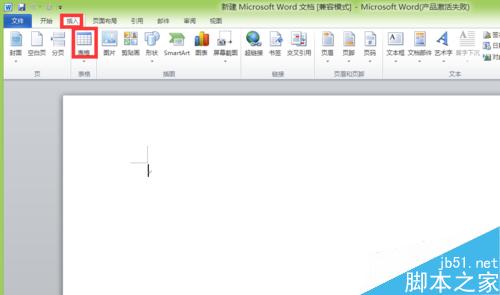
表格插入如下图,可以先给大家演示一下怎么对单元格拆分、合并
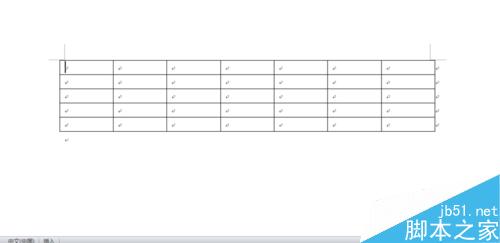
将光标放在要拆分的单元格内,点击上方菜单【表格工具】【布局】下面的拆分单元格,选择自己要拆分的行列数。
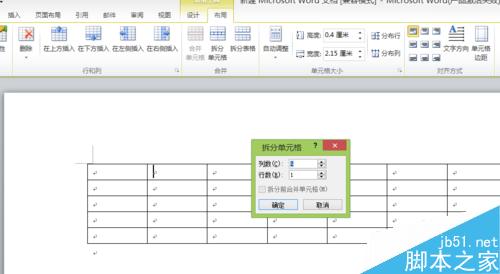
下图就是已经拆分好的,然后我们合并表格,选择要合并的表格,在【表格工具】【布局】下选择合并。
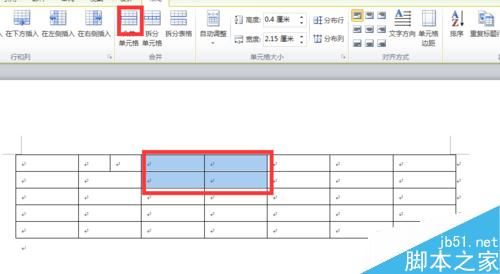
下图就是合并好的表格,也可以将表格整体拆分为两个表格,同样的方法,选择一行表格,点击拆分表格,
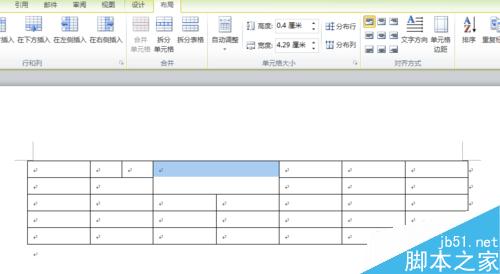
拆分后的表格就变成如下图所示两个分开的表格。一般被选择的那一行会被分到下面。这样将表格处理好后就可以复制到Excel中进行保存。
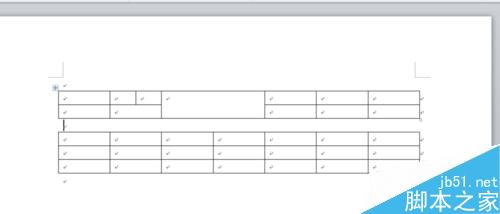
以上就是在word中怎么插入、拆分合并单元格方法介绍,操作很简单的,大家学会了吗?希望这篇文章能对大家有所帮助!
您可能感兴趣的文章
- 07-16全新office2019激活密钥,2025分享给大家,建议收藏
- 07-16office 2019简体中文32位/64位免费激活版下载
- 07-14office2019怎么安装和激活?office2019激活工具激活教程
- 07-14office2022激活密钥大全,2022office所有产品最新永久序列号(含激活教程)
- 07-14office2016免费激活密钥分享,2025最新office2016激活密钥
- 07-14Office2019多种版本最新激活密钥分享,office2019KEY最简单激活方法
- 07-14office2019永久密钥大全最新,office 2019激活密钥免费(附激活教程)
- 07-112025最新office2010永久激活码免费分享,office2010永久激活码
- 07-11怎么免费获取office2021激活密钥 office2021激活码+永久激活工具
- 07-112025更新office永久激活密钥,Office2021密钥激活码汇总


阅读排行
- 1全新office2019激活密钥,2025分享给大家,建议收藏
- 2office 2019简体中文32位/64位免费激活版下载
- 3office2019怎么安装和激活?office2019激活工具激活教程
- 4office2022激活密钥大全,2022office所有产品最新永久序列号(含激活教程)
- 5office2016免费激活密钥分享,2025最新office2016激活密钥
- 6Office2019多种版本最新激活密钥分享,office2019KEY最简单激活方法
- 7office2019永久密钥大全最新,office 2019激活密钥免费(附激活教程)
- 82025最新office2010永久激活码免费分享,office2010永久激活码
- 9怎么免费获取office2021激活密钥 office2021激活码+永久激活工具
- 102025更新office永久激活密钥,Office2021密钥激活码汇总
推荐教程
- 11-30正版office2021永久激活密钥
- 11-25怎么激活office2019最新版?office 2019激活秘钥+激活工具推荐
- 11-22office怎么免费永久激活 office产品密钥永久激活码
- 11-25office2010 产品密钥 永久密钥最新分享
- 11-22Office2016激活密钥专业增强版(神Key)Office2016永久激活密钥[202
- 11-30全新 Office 2013 激活密钥 Office 2013 激活工具推荐
- 11-25正版 office 产品密钥 office 密钥 office2019 永久激活
- 11-22office2020破解版(附永久密钥) 免费完整版
- 07-012025最新office2010永久激活码免费分享,附office 2010激活工具
- 11-302023 全新 office 2010 标准版/专业版密钥






